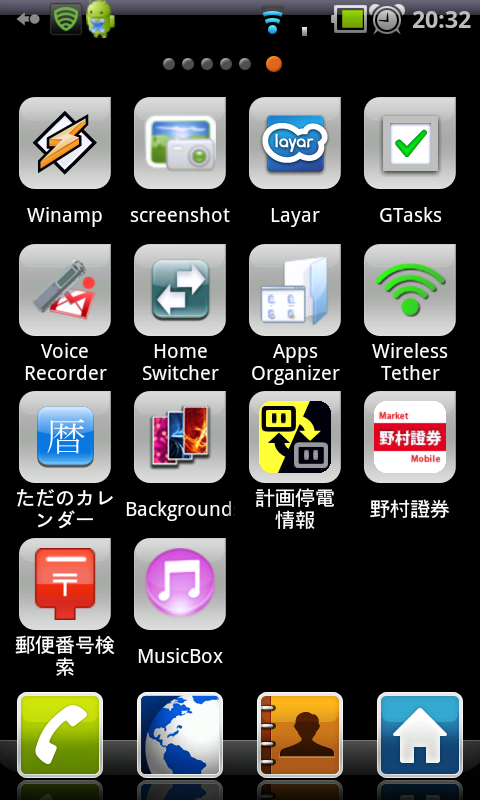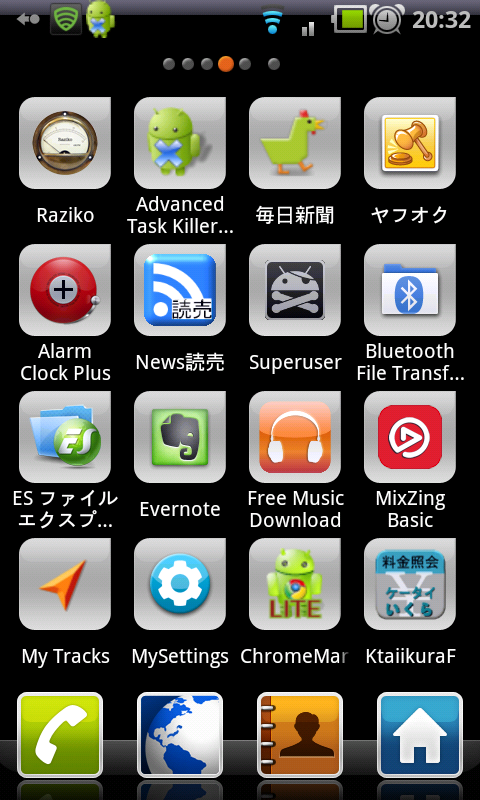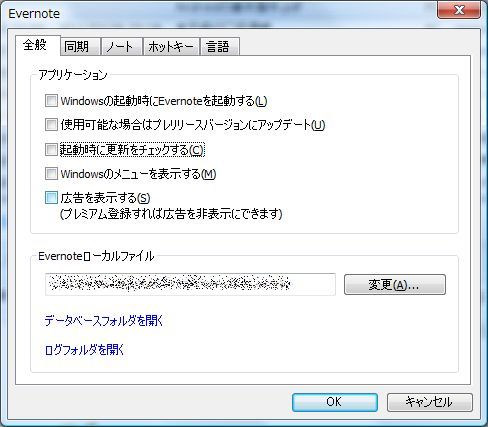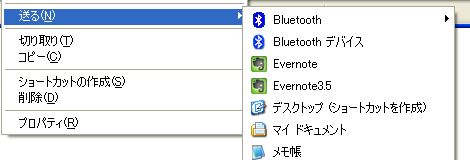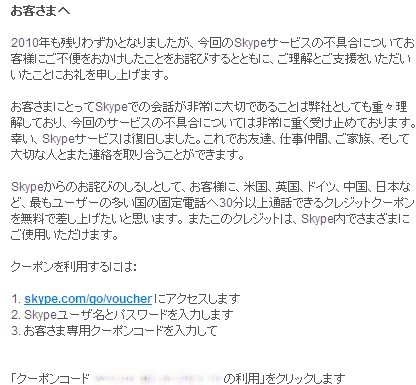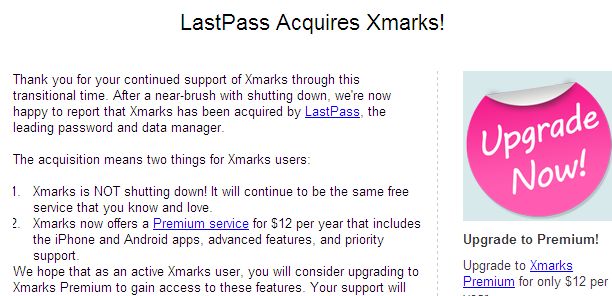前回に続き、今回はAndroidスマートフォン(auのIS06)に入れた、上レベルのアプリを掲げる。必須ではないが、場合によって重宝する。
アプリが増えてくると、どこにアプリのショート・カットがあるのか分からなくなる。お気に入りのアプリを登録しておく仕組みが欲しい。ユーザー・インターフェースがまだイマイチだが、それなりにユニーク。
01. SwipePad Beta
同じようなアプリが増えると、グループ分けしたくなる。それにはこれ。
02. Apps Organizer
USBケーブルでつなぐのも良いが、データを吸い取るこの方法を学ぶと、この便利さは手放せない。ただし、館主が試してみたところ、動作がちょっと不安定。PC側クライアントをNextFTPからFFFTPに替えても現象変わらず、クライアント・ソフトの違いでは無い。
03. On Air (Wifi Disk)
どうしても動かない場合、Android専用ftpクライアントを利用する手もある。ただこれをするためには、どこかにftpサーバーを備えておく必要がある。自宅サーバーないしftp機能を提供するレンタルサーバーに一度アップロードして、それから移動先パソコンでPC用のftpクライアントでダウンロードという、通常二段階になる。最初の設定さえクリアできれば、このアプリはとてもわかりやすい。どちらかの選択と言うことで、ここは同じ番号とする。
03. AndFTP
ここでWi-Fiが使えるの?迷ったときにはこれだ。電波強度を教えてくれる。
04. Wifi Analyzer
通信料に心配なければ、これで自分の移動記録も可能。頭の中では分かっていたが、これを地図で見せてくれると、また一興。
05. My Tracks
もともとOSがGoogle製だからChromeとの相性はバッチリ。ブラウザーにChromeを使っている人なら特上に入れても良い。
06. Google Chrome to Phone
パソコンのBookmarkとリンクをとる方法はないのかと悩んだときはこれ。それぞれ癖があるので、それなりの試行錯誤が必要。下手するとBookmarkをすっかり書き直してしまうので、事前に要バックアップ。
07. PhoneMarks
08. Bookmark to Desktop (BETA)
09. ChromeMarks Lite
タスク管理にはいろいろあるが、館主にはこれが一番合っている。何しろGoogleカレンダーにあるToDoリストとの同期が簡単に取れるので、有り難い。
10. GTasks
元々パソコンをメインに使っている人なら、Googleリーダーとの連係プレーに感謝感激。
11. Google Reader
ウチは朝日新聞なんだけど、スマートフォンなら毎日新聞。他の新聞と比べると、その力の入れ具合に、歴然の差有り。
12. 毎日新聞
たまには、他の新聞にも目を通そう。
13. News 読売新聞
大震災のあと、スマートフォンで各種ニュースをチェックするのは意外とスマートだなと見直した。
14. 日本のニュースβ
大震災が、アメリカではどう受け取られているのか、英語ではどう表現されているのか、関心のある人にはこれなど。
15. USA TODAY for Phone
もちろん、天気予報は欠かせない。
16. 天気予報
ヤフオクをやる人なら、これ。もちろん汎用のブラウザーで読むことは可能。しかしこのアプリは専用に作ってあるだけに、違いが分かる。
17. ヤフオク
以下は、ラジオとか音楽関係。好みがあるので、ここは館主の独断。
18. Raziko
19. TuneIn Radio
20. A Online Radio
21. FreeMusicDownloader
数あるMedia Playerの中から下記を選んだのは、歌詞を表示してくれる機能に感動したから。
22. *TuneWiki Social Media Player*
auスマートフォンには始めから禁断のアプリと称してスカイプが導入されている。しかもau版の方が、音質は良いという説がある。ただ3Gを使いたくない場合には、本家のスカイプもその価値があるのではないかな。
23. Skype
時計関係も腐るほど(失礼!)多数のアプリがある。しかし館主は、現時点で世界の主要都市の日付、時刻の一覧が欲しい。それにはこれ。
24. TMの世界時計&ウィジェット
ただのカレンダーで充分です。
25. ただのカレンダー
この多数の壁紙の種類に圧倒された。これだけ集めて、無料?奇特な方が世の中には居るモンだ。
26. Backgrounds 10,000 Wallpapers
これも特上レベルに近い。限られたメモリーは大事に使いたいもの、増え続けるアプリはSDメモリーに移動してもらいましょう。
27. App 2 SD Free (move app to SD)
読んで字のごとし。不案内な場所に出かけたら、これ。
28. 乗換案内
このスマートフォンに現在どんなアプリが稼働しているか、メモリステータスとか内部情報とか、時たま確認するには、これ。
29. AndroXplorer
いくらおもしろいと言え、下手するとパケット代で死にます。通話料、通信料を毎日点検。ドコモ、au、ソフトバンクのいずれにも対応。
30. 料金照会ケータイいくら Free – KtaiikuraF